Руководство Пользователя
-
Начало Работать
- Начать работу | Wondershare UniConverter
- Как войти в систему с помощью Wondershare ID & Обновление / Версия Win
- Краткое Введение
- Настройки
- Изменение Темы
- Начать работу | Wondershare UniConverter for Mac
- Войти с Wondershare ID и Обновить| Mac Version
- Краткое Введение - Wondershare UniConverter для Mac
- Общие настройки- Wondershare UniConverter for Mac
- Добавление файлов | Wondershare UniConverter для Mac
-
Видео Конвертер
- Конвертировать DVD в любой формат | Wondershare UniConverter для Windows
- Как добавить медиафайлы
- Конвертация видео с камеры | Wondershare UniConverter для Windows
- Конвертировать видео для девайсов iPhone/iPad/Android | Wondershare UniConverter для Windows
- Конвертировать видео в любой формат | Wondershare UniConverter для Windows
- Конвертировать видео в аудио | Wondershare UniConverter для Windows
- Как конвертировать видео в любой формат на Mac
- Как конвертировать DVD в видео на Mac
- Топ 10 лучших онлайн видеоконвертеров в MP3
- Лучшие 10 бесплатных видеоконвертеров видео в аудио 2025
- Топ 6 бесплатных видео для извлечения видеокадров в JPG конвертер
- Топ 10 Бесплатных Видео Конвертеров в MP3: Как Легко Конвертировать Видео в MP3
- Топ-11 Онлайн-конвертеров YouTube, О Которых Вы Должны Знать в 2025 Году
- Отключить звук видео | Wondershare UniConverter для Windows
- Конвертировать видео в любой формат - Wondershare Video Converter Pro
- Скачать онлайн видео - Wondershare Video Converter Pro
- Отключить звук видео | Wondershare UniConverter for Mac
- Добавить аудио к видео | Wondershare UniConverter для Windows
- Добавить аудио к видео | Wondershare UniConverter для Mac -1038
- Простой способ: Как легко загрузить HD-видео на Vimeo
-
Видео-редактор
- Конвертировать видео для социальных сетей | Wondershare UniConverter для Windows
- Конвертировать видео с устройств iOS и Android | Wondershare UniConverter для Windows
- Обрезать видео | Wondershare UniConverter для Windows
- Добавить водяной знак | Wondershare UniConverter для Windows
- Кадрировать видео | Wondershare UniConverter для Windows
- Наложить эффект | Wondershare UniConverter для Windows
- Добавить субтитры | Wondershare UniConverter для Windows
- Громкость Звуковой Дорожки | Wondershare UniConverter
- Добавление субтитров | Wondershare UniConverter для Mac
- 8 лучших MP3-конвертеров для Mac 2025
- Обрезка и объединение видео - Wondershare Video Converter Pro
-
Сжать видео
-
Запись Экрана
- Запись экрана | Wondershare UniConverter для Windows
- Запись Аудио | Wondershare UniConverter
- Как записать аудио на Mac | Wondershare UniConverter Для Mac
- Как записать веб-камеру на Mac | Wondershare UniConverter Для Mac
- Как записать экран на Mac | Wondershare UniConverter for Mac
- Программа для записи | Wondershare UniConverter для Windows
-
Загрузчик
-
Запись DVD
-
Слияние
-
Аудио Конвертер
-
Видео инструменты
- Конвертер Изображений / Wondershare UniConverter
- Создатель GIF | Wondershare UniConverter для Windows
- Исправить Метаданные Видео | Wondershare UniConverter для Windows
- Запись СD | Wondershare UniConverter для Windows
- Конвертировать CD в MP3 | Wondershare UniConverter
- Конвертировать видео в VR | Wondershare UniConverter для Windows
- Передача видео/аудио файлов на устройство iOS | Wondershare UniConverter для Windows
- Передача видео/аудио на устройство Android | Wondershare UniConverter для Windows
- Передача видео/аудио на внешний жесткий диск | Wondershare UniConverter для Windows
- Конвертер изображений | Wondershare UniConverter for Mac
- GIF Maker | Wondershare UniConverter для Mac
- Исправить метаданные мультимедиа | Wondershare UniConverter для Mac
- CD конвертер | Wondershare UniConverter для Mac
- CD Burner | Wondershare UniConverter для Mac
- VR конвертер | Wondershare UniConverter для Mac
- Редактор Субтитров | Wondershare UniConverter
- Как автоматически обрезать клипы на Mac в один клик
- Как автоматически обрезать клипы в один клик
- Как легко добавить/удалить водяные знаки с видео на Mac
- Как легко добавить/удалить водяные знаки с видео
- Как редактировать/создавать/добавлять субтитры к видео на Mac
- Удаление фона | Wondershare UniConverter для Windows
- Удаление фона | Wondershare UniConverter для Mac
- Автоматическое центрирование видео | Wondershare UniConverter
- Автоматическое центрирование видео | Wondershare UniConverter для Mac
- AI Portrait | Wondershare UniConverter
- AI Portrait | Wondershare UniConverter для Mac
- Интро и аутро | Wondershare UniConverter
- Интро и аутро | Wondershare UniConverter для Mac
- Видеоплеер | Wondershare UniConverter для Windows
- Видеоплеер | Wondershare UniConverter для Mac
- Как легко импортировать видео с iPhone на ПК
- Удаление шума | Wondershare UniConverter для Windows
- Удаление шума | Wondershare UniConverter для Mac
- Обрезать MP3 | Wondershare UniConverter для Mac
- Руководство по использованию Средства Изменения Голоса (Voice Changer) в UniConverter для Windows
- Средство Изменения Голоса | Wondershare UniConverter для Mac
- Бесплатные фильмы на YouTube — как смотреть и скачать лучшие 13 фильмов бесплатно
ЧаВо
Видео/Аудио Решения
Как легко добавить/удалить водяные знаки с видео на Mac
Вы ищете простой способ удаления водяных знаков с видео? Wondershare UniConverter 13 для Mac оснащен дополнительной функцией - редактором водяных знаков. С помощью этой программы вы можете не только добавлять водяные знаки на видео, но и удалять их. Следуйте приведенному ниже руководству, чтобы нанести водяные знаки на видео в виде изображений или текста или удалить водяные знаки с видео для лучшего редактирования на Mac с помощью Wondershare Редактор водяных знаков.
Шаги по нанесению водяного знака на видео в виде персонализированного текста/изображения на Mac:
Шаг 1 Откройте редактор водяных знаков в Wondershare UniConverter 13 для Mac.
После запуска Wondershare UniConverter 13 для Mac перейдите вИнструменты > Редактор водяных знаков, чтобы открыть окно редактирования водяного знака.
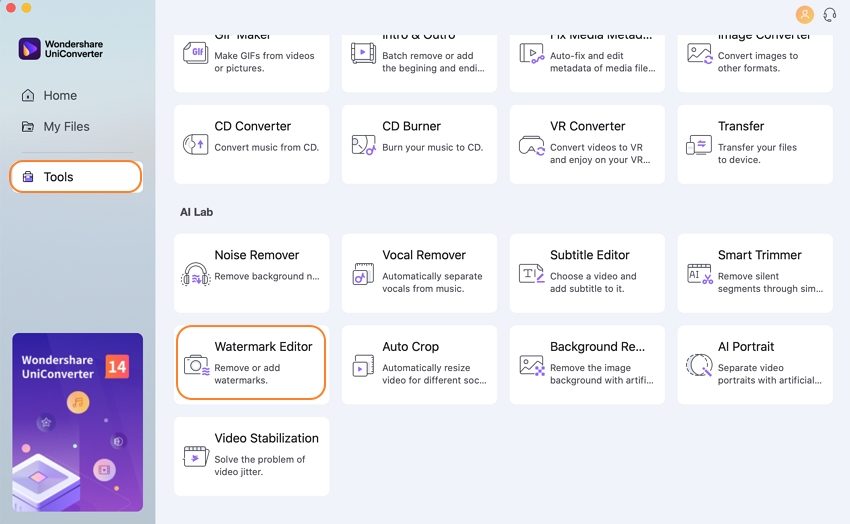
Шаг 2 Добавьте видеофайл.
Нажмите на вкладку Добавить водяной знак, чтобы открыть окно добавления водяного знака. Нажмите на значок Добавить Файлы в левом верхнем углу или +, чтобы добавить нужное видео на Mac.
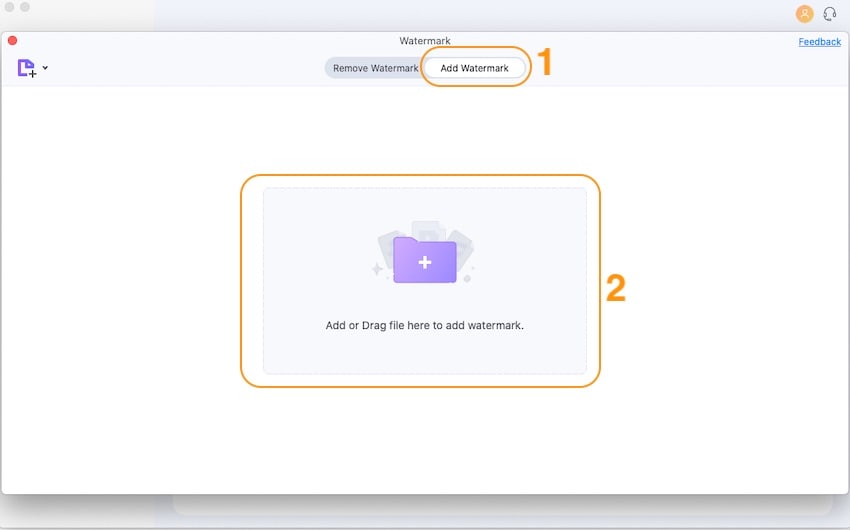
Шаг 3 Нанесите водяной знак на видео на Mac в виде текста или изображения.
Вы можете наносить водяные знаки на видео в виде текста или изображения, если вы хотите добавить водяной знак в виде изображения, вы можете выбрать Тип текста и ввести свой слоган в текстовое поле (можно добавить до 3 текстовых водяных знаков). Нажмите на значок T, чтобы изменить параметры шрифта, и перетащите текст в любое положение по вашему желанию.
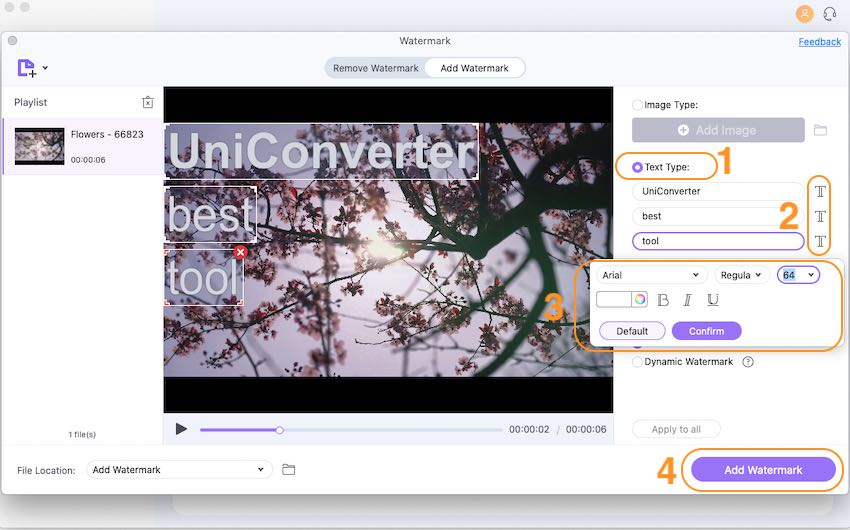
Если вы хотите наложить водяной знак на видео в виде изображения, переключитесь на Тип изображения. Вы можете нажать на кнопку Добавить Изображение, чтобы импортировать файл изображения. Перетащите изображение, чтобы настроить его размер и положение, затем нажмите кнопку Добавить водяной знак, чтобы получить готовое видео с водяными знаками.
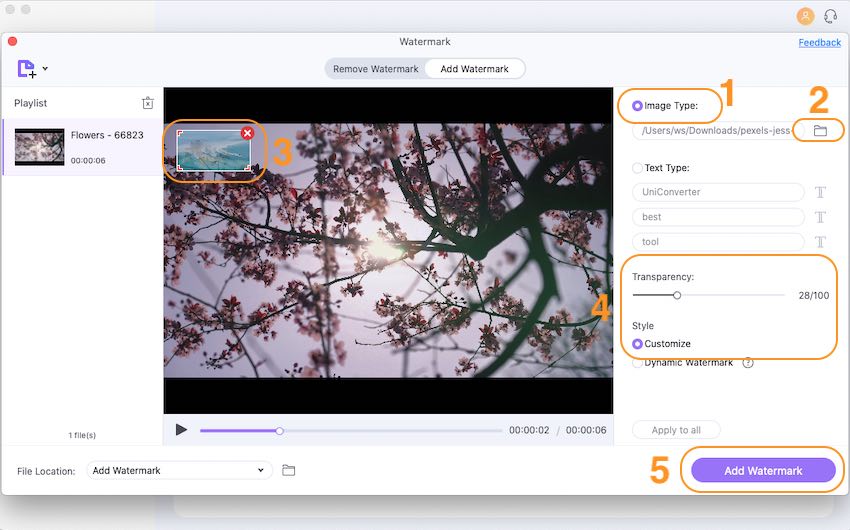
Шаги по удалению водяного знака из видео на Mac:
Шаг 1Импортируйте видео в редактор водяных знаков.
Запустите Wondershare UniConverter 13 для Mac и нажмите Инструменты, найдите Редактор водяных знаков и нажмите кнопку Добавить Файлы, чтобы импортировать ваши видео на Mac.
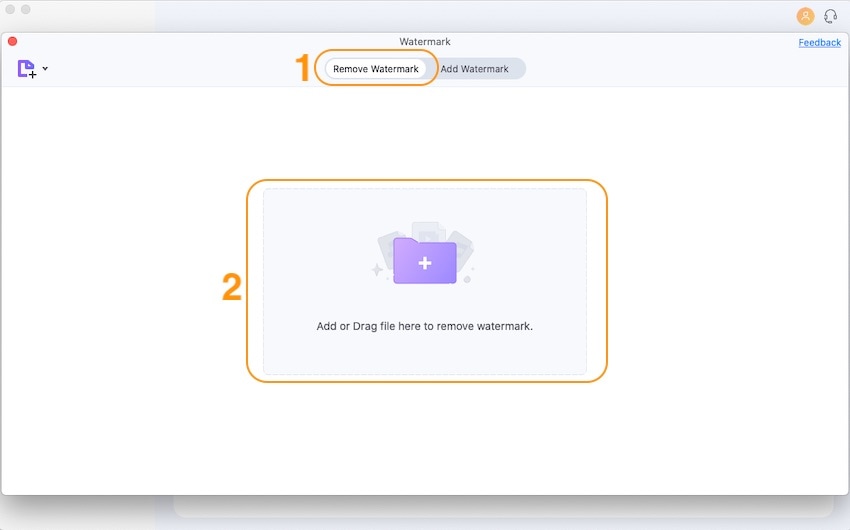
Шаг 2 Выберите водяной знак на видео и быстро удалите его
.
Перетащите мышкой область водяного знака на видео и убедитесь, что в рамке содержатся все части водяного знака. Затем нажмите кнопку Удалить Водяной Знак, чтобы легко и быстро удалить водяной знак из видео.
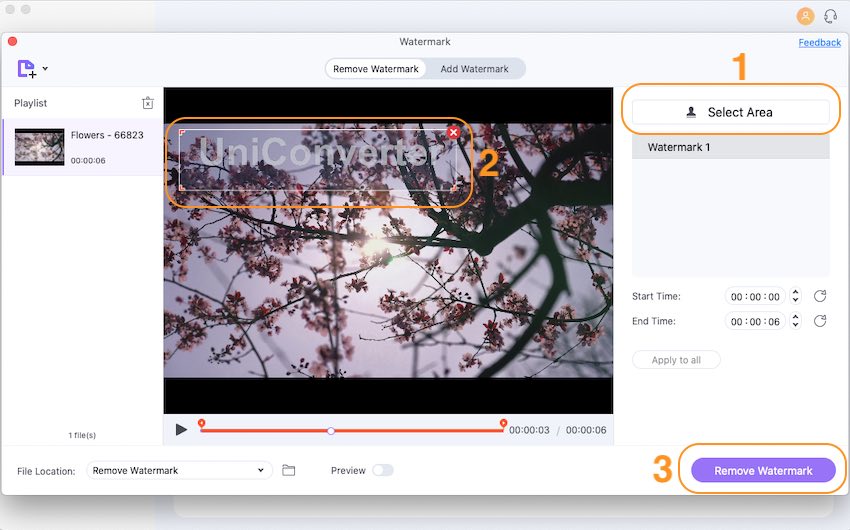
Больше полезной информации
Ваш полный набор видеоинструментов

 печатать
печатать